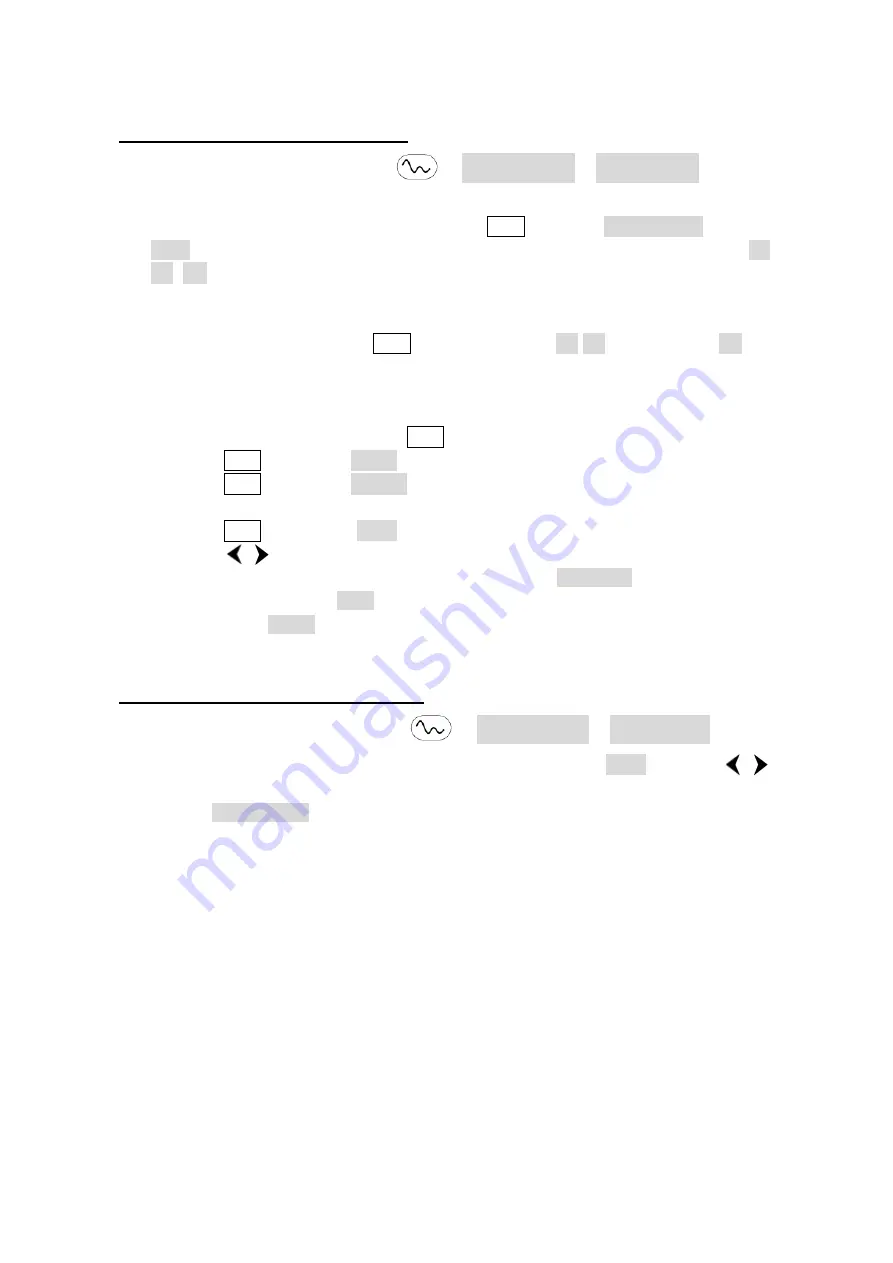
81
5.19. How to Create a New Waveform
(1) Enter the operation menu: Press
→Editable Wform →Create Wform.
(2)
Set the number of waveform points:
Press
F1
to select "Wform Points", turn the
knob
or press the number keys to input the desired value and choose the unit. X1,
XK, XM respectively represent 1, 1000, 1000,000. The waveform points range is 2
~
1000,000.
(3)
Set the interpolation:
Press
F2
to switch between On/Off. If you choose On, the
points will be connected with beelines; otherwise, the voltages between two
consecutive points will not change, and the waveform looks like a step-up one.
(4)
Edit the waveform points
: Press
F3
to enter the operation menu.
Press
F1
to choose "Points", input the number of the point to be edited.
Press
F2
to choose "Voltage", input the voltage for the current point.
Repeat the step above, set all the points to your needs.
Press
F4
to choose "Store", enter the file system. If a U disk is connected,
press
/
direction key to select the storage. "USBDEVICE" is the U Disk
storage, "FLASH" is the internal storage. Choose Next level, enter the desired
storage path, choose Save, an input keyboard pops up, input the file name, and
then choose DONE.
5.20. How to Select a Stored Waveform
(1)
Enter the operation menu:
Press
→Editable Wform →Select Wform.
(2)
Enter the storage path of the desired waveform file. Turn the
knob
or press
/
direction key to select the desired waveform file.
(3)
Choose Recall output.






























